فہرست کا خانہ
VLOOKUP ایکسل میں ایک بہت مشہور فنکشن ہے جو عمودی تلاش کا حوالہ دیتا ہے۔ ہم بلٹ ان VLOOKUP فنکشن استعمال کر سکتے ہیں یا ہم اپنے فارمولے بھی بنا سکتے ہیں جو زیادہ متحرک معیار کے ساتھ قدر واپس کرنے کے لیے عمودی تلاش کے طور پر کام کریں گے۔ اس آرٹیکل میں، میں یہ بتانے جا رہا ہوں کہ ایکسل میں VLOOKUP کے ساتھ کالم میں آخری قدر کیسے تلاش کی جائے۔
پریکٹس بک ڈاؤن لوڈ کریں
ایکسل ورک بک ڈاؤن لوڈ کریں جسے ہم نے اس مضمون کی تیاری کے لیے استعمال کیا ہے۔
VLOOKUP Last Value in Column.xlsx
VLOOKUP فنکشن کا استعمال ایک کالم میں آخری قدر تلاش کریں
آئیے پہلے اپنی ورک بک سے تعارف کراتے ہیں۔ اس ڈیٹا شیٹ میں، میں نے متعلقہ تاریخوں کے مطابق کچھ سیلز پرسنز کی فروخت کی رقم پیش کرنے کے لیے 3 کالم اور 10 قطاریں استعمال کی ہیں۔
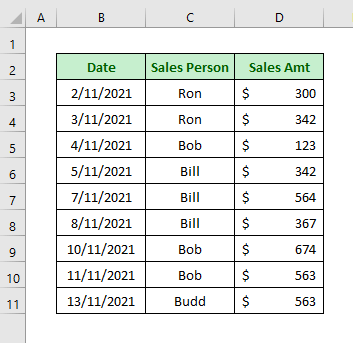
اس طریقہ میں، ہم VLOOKUP فنکشن کا استعمال کرکے کسی قدر کی آخری موجودگی تلاش کریں گے۔ VLOOKUP کا مطلب ہے ' Vertical Lookup '۔ یہ ایک ایسا فنکشن ہے جو ایکسل کو کالم میں کسی خاص قدر کی تلاش کرتا ہے۔ یہاں ہمارے پاس بل کی 3 مختلف فروخت کی رقمیں ہیں۔ اب ہم اس کی آخری فروخت کی رقم سیل G5
مراحل میں تلاش کریں گے:
➦ ایکٹیویٹ سیل G5 , نیچے دیا گیا فارمولہ ٹائپ کریں:
=VLOOKUP(F5,C5:D13,2) ➦ Enter بٹن کو دبائیں اور آپ کو آخری موقع ملے گا۔ اس کی فروخت کا۔
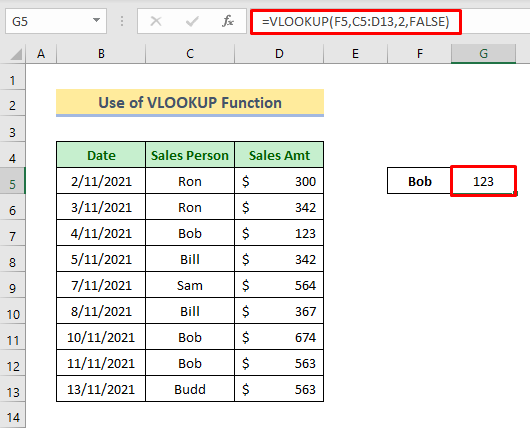
لیکن VLOOKUP میں غیر ترتیب شدہ ڈیٹا کا صحیح جواب نہیں دے گا۔اندازاً موڈ نیچے دی گئی تصویر دیکھیں۔
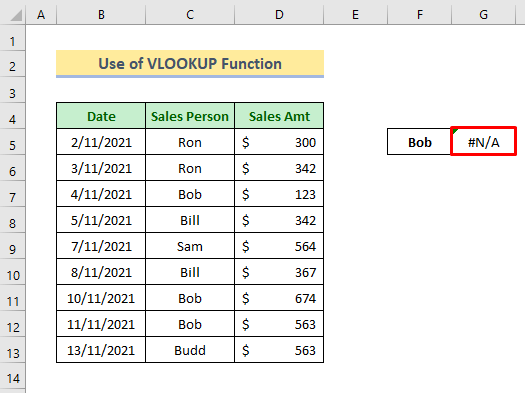
اور اگر ہم چوتھی دلیل کے لیے ایکیکٹیکٹ میچ استعمال کرتے ہیں تو یہ نیچے کی تصویر کی طرح پہلا میچ دکھائے گا۔ کیونکہ vlookup بائنری تلاش کا استعمال کرتا ہے۔ لہذا جب اسے تلاش کی قدر سے بڑی قدر ملتی ہے تو یہ ظاہر کرنے کے لیے پچھلی قدر پر واپس آجاتی ہے، اسے نیچے دی گئی تصویر میں دیکھیں۔
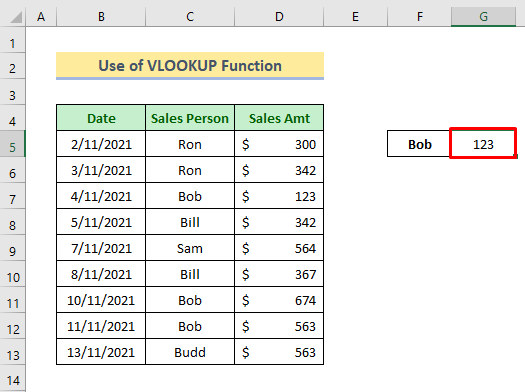
تو اس صورت حال پر قابو پانے کے لیے آخری وقوعہ تلاش کرنے کے لیے غیر ترتیب شدہ ڈیٹا ہمیں تلاش کے افعال یا دیگر مشترکہ فارمولے استعمال کرنا ہوں گے۔ ہم ان طریقوں پر اب مندرجہ ذیل حصوں میں بات کریں گے۔
کالم میں آخری قدر تلاش کرنے کے لیے VLOOKUP فنکشن کے متبادل
اب ہم چار متبادل طریقوں کا اطلاق کریں گے۔ کالم میں آخری قدر تلاش کریں۔
طریقہ 1: کالم میں آخری قدر تلاش کرنے کے لیے LOOKUP فنکشن کا استعمال کریں
یہاں ہم ایک کالم کی آخری قدر تلاش کریں گے جس کے ساتھ ایکسل میں لوک اپ فنکشن ۔ LOOKUP فنکشن ایک دوسرے کالم یا قطار میں ایک ہی جگہ سے ایک خاص قدر تلاش کرنے کے لیے ایک کالم یا قطار کو تلاش کرنے کے لیے استعمال کیا جاتا ہے۔ مجھے یہاں فروخت کی آخری رقم سیل G4
مرحلہ:
➦ ایکٹیویٹ سیل G4 میں ملے گی۔
➦ نیچے دیا گیا فارمولا ٹائپ کریں:
=LOOKUP(2,1/(D:D""),D:D) ➦ پھر Enter بٹن دبائیں اور آپ کو آخری مل جائے گا۔ قدر۔
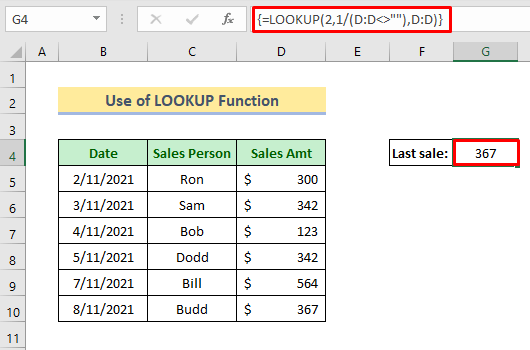
👉 فارمولہ کی خرابی:
➥ D :D””
یہاں یہ چیک کرے گا کہ آیا کالم D کے سیلز خالی ہیں یا نہیں۔ یہ ہو گاواپس کریں جیسا کہ-
{FALSE;FALSE;FALSE;TRUE;TRUE;TRUE;TRUE;TRUE;TRUE;TRUE;FALSE…
➥ 1/(D:D"")
ہم نے 1 کو نتیجہ سے تقسیم کیا ہے۔ جیسا کہ FALSE کا مطلب ہے 0 اور TRUE کا مطلب ہے 1 اس لیے نتیجہ اس طرح ہوگا:
{#DIV/0!;#DIV/0!; #DIV/0!;1;1;1;1;1;1;1;#DIV/0!;#DIV/0!
➥ LOOKUP(2,1/(D:D""),D:D)
میں نے لوک اپ ویلیو 2 سیٹ کی ہے کیونکہ لوک اپ فنکشن کالم کے ذریعے 2 تلاش کرے گا، جب یہ اس تک پہنچ جائے گا error پھر یہ اپنی قریب ترین قدر 1 پر واپس آجائے گا اور وہ نتیجہ دکھائے گا۔ یہ اس طرح لوٹے گا-
367
طریقہ 2: کالم میں آخری قدر تلاش کرنے کے لیے INDEX اور MATCH فنکشنز کا استعمال کریں
یہاں ہم INDEX اور MATCH فنکشنز کا مجموعہ استعمال کریں گے۔ INDEX فنکشن ٹیبل یا رینج کے اندر سے ایک قدر یا کسی قدر کا حوالہ دیتا ہے۔ اور 1 3>
➦ ذیل میں دیا گیا فارمولہ سیل G5
=INDEX(D5:D13,MATCH(F5,C5:C13,1)) ➦ انٹر بٹن پر ٹائپ کریں۔
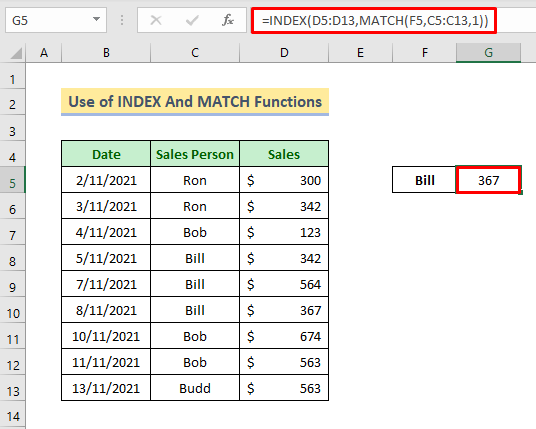
👉 فارمولہ کیسے کام کرتا ہے:
➥ MATCH(F5,C5:C13,1)
یہاں MATCH فنکشن کو صعودی ترتیب میں ترتیب دیے گئے آئٹمز کے لیے سیل F5 کی قدر معلوم کرنے کے لیے استعمال کیا جاتا ہے۔ صف سے C5:C13۔ تیسری دلیل '1' سیٹ کرنا تخمینی کی نشاندہی کرتا ہےمیچ اب فنکشن اس طرح لوٹے گا-
6
یہ اصل میں پہلی انٹری سے گنی گئی قطار کا نمبر دکھا رہا ہے۔
➥ INDEX(D5:D13,MATCH(F5,C5:C13,1))
اور انڈیکس فنکشن متعلقہ سیلز دے گا ( D5:D13) صف سے پچھلے میچ کے مطابق ( C5:C13) جو اس طرح لوٹے گا-
367
یہ دراصل سیل F5
طریقہ 3 کے لیے آخری واقعہ ہے: کالم میں آخری قدر تلاش کرنے کے لیے INDEX، MAX، SUMPRODUCT اور ROW فنکشنز کا مجموعہ
اب ہم یہ کام INDEX، MAX، SUMPRODUCT، اور ROW فنکشنز کے امتزاج سے کریں گے۔ ROW فنکشن قطار کے نمبر تلاش کرے گا۔ 1 MAX فنکشن زیادہ سے زیادہ نمبر تلاش کرے گا۔ اور INDEX فنکشن ٹیبل یا رینج کے اندر سے ایک قدر یا کسی قدر کا حوالہ دیتا ہے۔
مرحلہ:
➦ اس میں ترمیم کو فعال کریں سیل F7
➦ نیچے دیئے گئے فارمولے کو کاپی اور پیسٹ کریں:
=INDEX($C$5:$C$13,SUMPRODUCT(MAX(ROW($B$5:$B$13)*($E$7=$B$5:$B$13))-4)) ➦ اور انٹر دبائیں بٹن۔
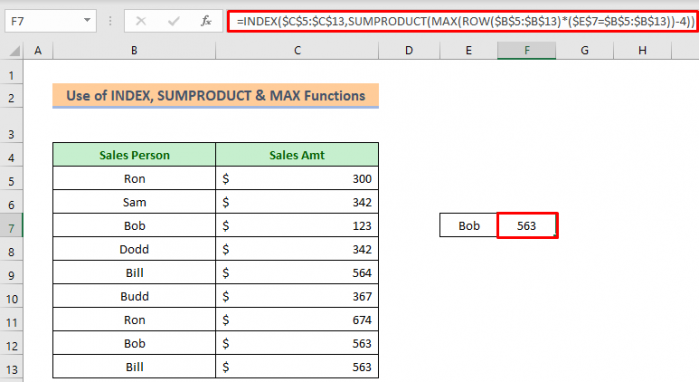
👉 فارمولا کیسے کام کرتا ہے:
➥ رو 5;6;7;8;9;10;11;12;13}
➥ ($E$7=$B$5:$B$13)
یہاں سیل E7 ہماری تلاش کی قدر ہے اور یہفارمولہ اسے صف B5:B13 کے ذریعے مماثل کرے گا۔ پھر یہ اس طرح لوٹے گا-
{FALSE;FALSE;FALSE;FALSE;TRUE;FALSE;FALSE;FALSE;TRUE}
➥ ROW($B$5:$B$13)*($E$7=$B$5:$B$13)
یہ پچھلے دو فارمولوں کا ضرب ہے جو درحقیقت متعلقہ قطار کے نمبر۔ FALSE کا مطلب ہے 0 اور TRUE کا مطلب ہے 1 ۔ تو ضرب کے بعد، یہ اس طرح لوٹے گا-
{0;0;0;0;9;0;0;0;13}
➥ MAX(ROW($B$5:$B$13)*($E$7=$B$5:$B$13))
The MAX فنکشن پچھلے نتیجے سے زیادہ سے زیادہ قدر تلاش کرے گا جو
13
➥ SUMPRODUCT(MAX(ROW($) کے طور پر واپس آئے گا۔ B$5:$B$13)*($E$7=$B$5:$B$13))-4)
اب SUMPRODUCT فنکشن قطار کو تلاش کرنے کے لیے استعمال کیا جاتا ہے صف میں نمبر ۔ جیسا کہ ہماری فہرست 5ویں صف سے شروع ہوتی ہے، 4 کو گھٹا دیا گیا ہے۔ لہذا ہماری فہرست میں بل کی آخری موجودگی کی پوزیشن 9 ہے لہذا فارمولا اس طرح واپس آئے گا-
9 ۔
➥ INDEX($C$5:$C$13,SUMPRODUCT(MAX(ROW($B$5:$B$13)*($E$7=$B$5: $B$13))-4))
انڈیکس فنکشن کا استعمال آخری مماثل نام کی سیلز تلاش کرنے کے لیے کیا جاتا ہے۔ اور یہ اس طرح واپس آئے گا-
563
یہ بل کے لیے ہمارا آخری واقعہ ہے۔
طریقہ 4 : کالم میں کسی قدر کا آخری واقعہ تلاش کرنے کے لیے ایکسل VBA استعمال کریں
اگر آپ Excel میں کوڈ کرنا چاہتے ہیں، تو یہ طریقہ آپ کے لیے موزوں ہے۔ ہمVBA طریقہ استعمال کرکے بھی پچھلا آپریشن انجام دے سکتا ہے۔ آئیے درج ذیل مراحل سے گزرتے ہیں کہ ہم اسے آسانی سے کیسے کر سکتے ہیں۔
اس کے لیے، سب سے پہلے، میں منفرد ناموں کے لیے ایک ڈراپ ڈاؤن بار بناؤں گا۔ پھر میں VBA کا استعمال کرتے ہوئے ایک نیا صارف کی وضاحت کردہ فنکشن " LastItemLookup " بناؤں گا جسے ہم آخری واقعہ تلاش کرنے کے لیے استعمال کریں گے۔
مرحلہ 1 :
➦ پہلے، مرکزی شیٹ سے منفرد ناموں کو نئی شیٹ میں کاپی کریں۔
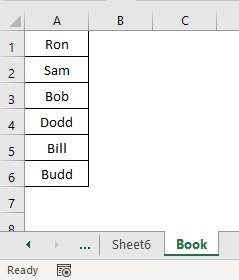
مرحلہ 2:
➦ پھر مین شیٹ پر جائیں۔ کسی بھی نئے سیل کو چالو کریں۔ میں نے E5 کا انتخاب کیا۔
➦ کلک کریں ڈیٹا > ڈیٹا ٹولز > ڈیٹا کی توثیق۔
ایک ڈائیلاگ باکس ظاہر ہوگا۔
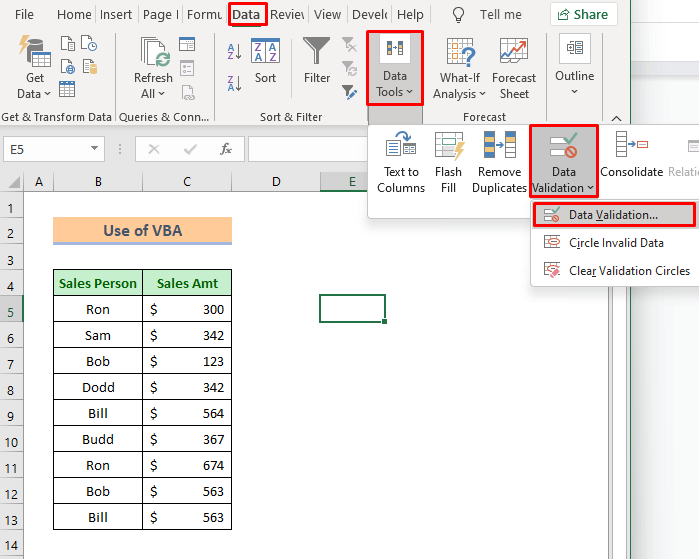
مرحلہ 3: <3
➦ اجازت دیں بار سے فہرست منتخب کریں۔
➦ پھر ذریعہ <2 سے کھولیں آئیکن کو دبائیں>بار۔
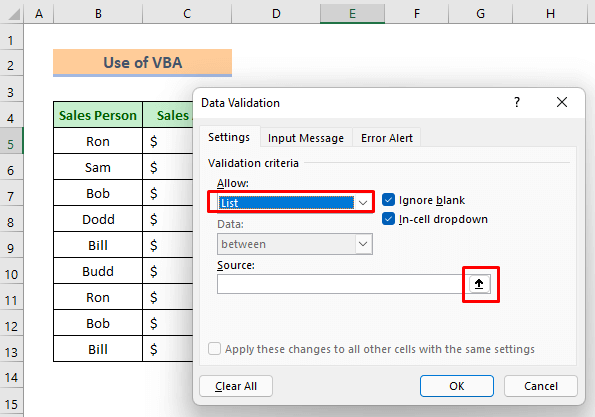
مرحلہ 4:
➦ اس کے بعد اپنی نئی شیٹ پر جائیں اور منفرد نام منتخب کریں۔
➦ دبائیں ٹھیک ہے
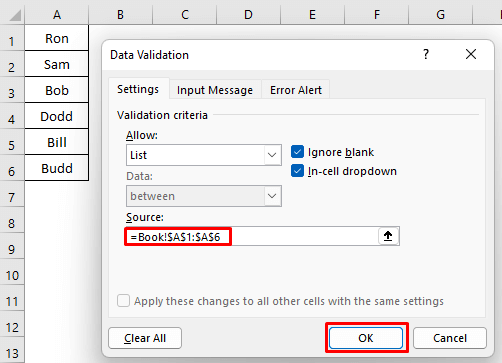
دیکھیں نیچے تیر کا نشان اس سیل کے دائیں جانب دکھایا گیا ہے۔ یہاں کلک کر کے آپ کوئی بھی نام منتخب کر سکتے ہیں۔ اس سے ہمارا وقت بچ جائے گا کیونکہ ہمیں ہر بار نام ٹائپ کرنے کی ضرورت نہیں ہوگی۔
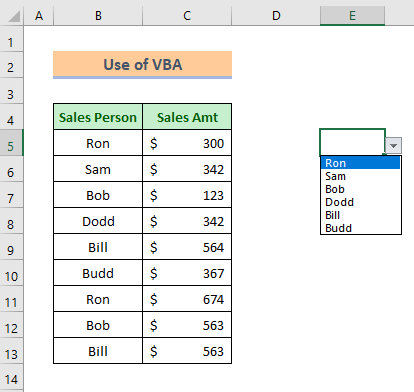
اب ہم LastItemLookup کے ساتھ ایک نیا فنکشن بنائیں گے۔ Excel VBA۔
مرحلہ 5:
➦ R اپنے ماؤس پر شیٹ کے نام پر دائیں کلک کریں۔<3
➦ سیاق و سباق کے مینو سے دیکھیں کوڈ کو منتخب کریں۔
A VBA ونڈو کھل جائے گی۔
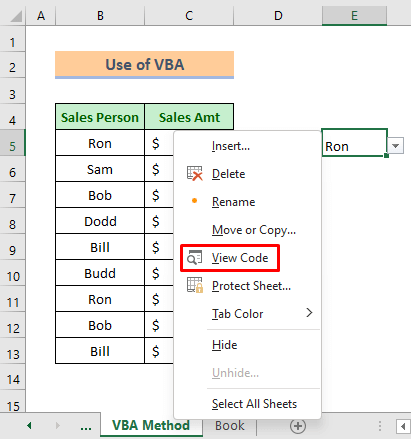
مرحلہ 6:
➦ دیئے گئے کوڈز ٹائپ کریںنیچے:
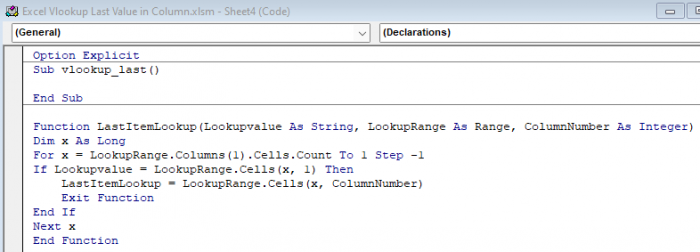
3367
مرحلہ 7:
➦ پھر کوڈز چلانے کے لیے پلے بٹن کو دبائیں۔ ایک ڈائیلاگ باکس جس کا نام میکروز ظاہر ہوگا۔
➦ چلائیں پر کلک کریں۔
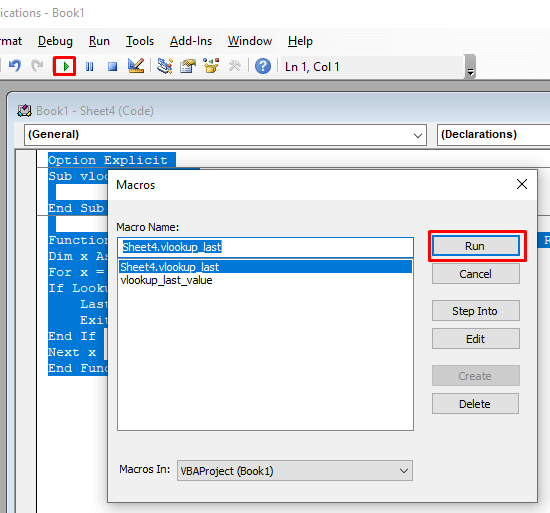
مرحلہ 8:
➦ اب اپنی ورک شیٹ پر واپس جائیں۔
➦ ایکٹیویٹ کریں سیل F5
➦ نئے فنکشن کے ساتھ نیچے دیا گیا فارمولہ ٹائپ کریں۔
=LastItemLookup(E5,B5:C13,2) ➦ حاصل کرنے کے لیے Enter دبائیں۔ Ron کے لیے آخری وقوعہ کا نتیجہ۔
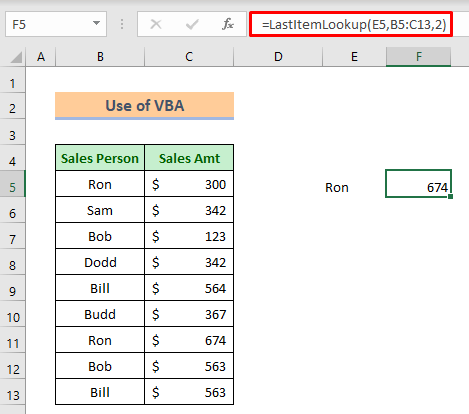
اب جب آپ کسی سیلز مین کا نام منتخب کریں گے تو آپ کو اس کی آخری وقوع کی قیمت ملے گی۔
<0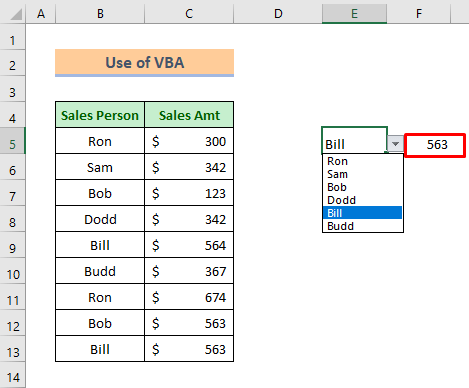
نتیجہ
مجھے امید ہے کہ اوپر بیان کردہ تمام طریقے کالم میں آخری قدر کو دیکھنے کے لیے کافی ہوں گے۔ تبصرے کے سیکشن میں بلا جھجھک کوئی سوال پوچھیں اور براہ کرم مجھے رائے دیں

